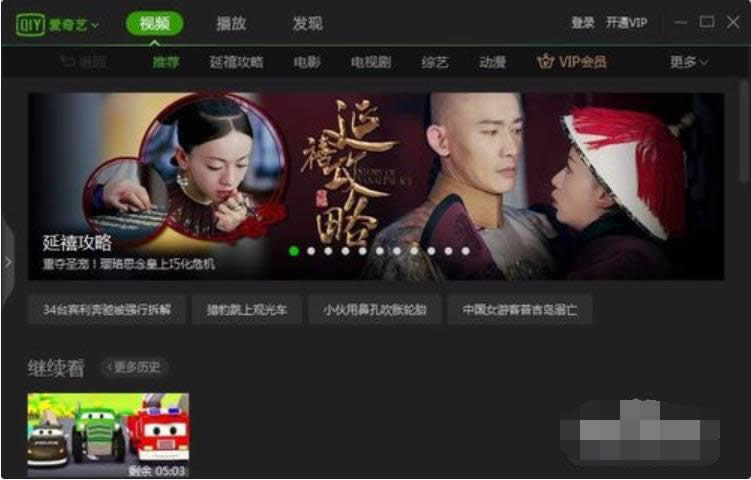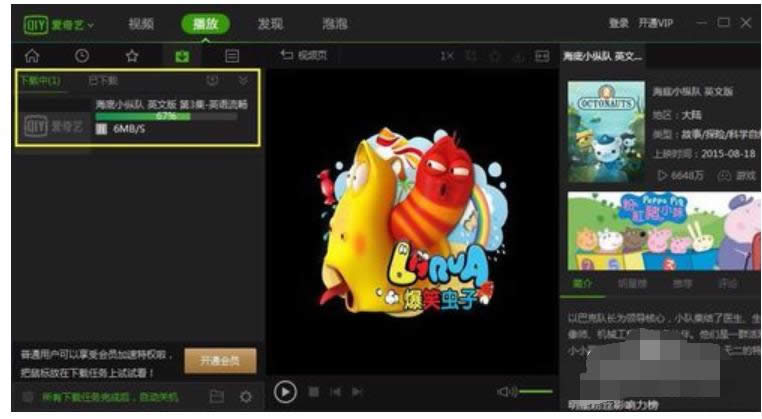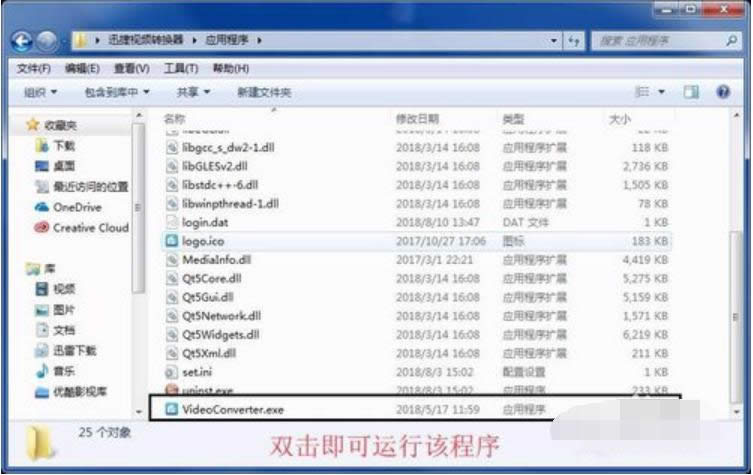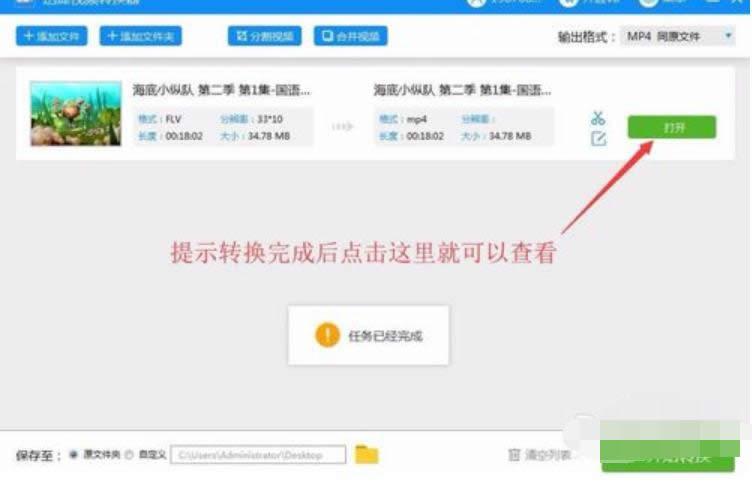qsv格式转换mp4,本文教您将qsv格式转换成mp4的办法
发布时间:2019-02-10 文章来源:xp下载站 浏览: 84
|
Windows 7,中文名称视窗7,是由微软公司(Microsoft)开发的操作系统,内核版本号为Windows NT 6.1。Windows 7可供家庭及商业工作环境:笔记本电脑 、平板电脑 、多媒体中心等使用。和同为NT6成员的Windows Vista一脉相承,Windows 7继承了包括Aero风格等多项功能,并且在此基础上增添了些许功能。 在这个大数据横行的时代,不管什么都有其对应的数据,就连影视资源也不例外,这不,很多网友反应从爱奇艺客户端下载的视频不能在其他的设备上播放,只能通过爱奇艺播放器观看,那么这该怎么办呢?其实这种qsv格式是可以转换成其他格式的,比如MP4格式、但前提是需要借助qsv格式转换工具! 相信对于使用爱奇艺视频的朋友来说对于QSV文件都不会感到而陌生吧,因为这是爱奇艺视频的专属视频格式,是一种经过特殊加密的格式。在爱奇艺上下载的视频都是以这种格式保存的。想要查看这种格式,也只有通过爱奇艺的网站。 1,这不小编来给大家做个示范,首先我们先通过爱奇艺客户端随便下载一部电影(网页版的也可以,只要是爱奇艺旗下的就行)!
qsv格式转换mp4图解详情-1 2,如图所示,通过爱奇艺客户端的搜索栏中输入我们想要下载的影视名称进行搜索(爱奇艺下载的影视资源都是qsv格式)!
格式图解详情-2 3,影视资源下载好了之后,在下载管理的界面中就可以看到之前下载好的影视资源,点击文件储存路径就能找到该资源存放的位置了!
格式图解详情-3 4,接下来就要用到qsv格式转换工具了,如图所示,复制此篇文章开头给到大家的地址到浏览器中进行搜索即可进入到qsv格式转换工具的获取页面!
格式图解详情-4 5,然后再将这个qsv格式转换工具下载到电脑上进行解压,解压完成后直接点击exe程序运行工具,或者也可以运行安装包重新安装一下!
qsv格式转换mp4图解详情-5 6,软件运行完成后,点击软件界面上的“添加文件”按钮调出文件添加页面,选择之前下载好的爱奇艺影视资源将其添加进去就行了!
转换mp4图解详情-6 7,文件添加好了之后,其次就是给文件设置它的转换输出格式,点击输出格式选择自己要想转换的格式就OK了!
转换mp4图解详情-7 8,最后就只要点击转换按钮就可以进入到转换过程了!
转换mp4图解详情-8 Windows 7简化了许多设计,如快速最大化,窗口半屏显示,跳转列表(Jump List),系统故障快速修复等。Windows 7将会让搜索和使用信息更加简单,包括本地、网络和互联网搜索功能,直观的用户体验将更加高级,还会整合自动化应用程序提交和交叉程序数据透明性。 |